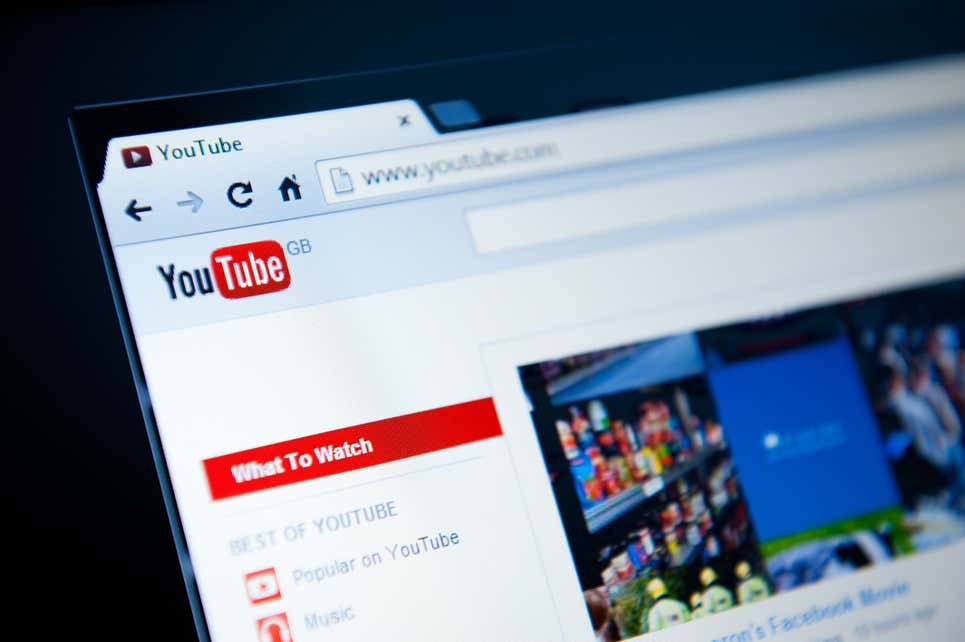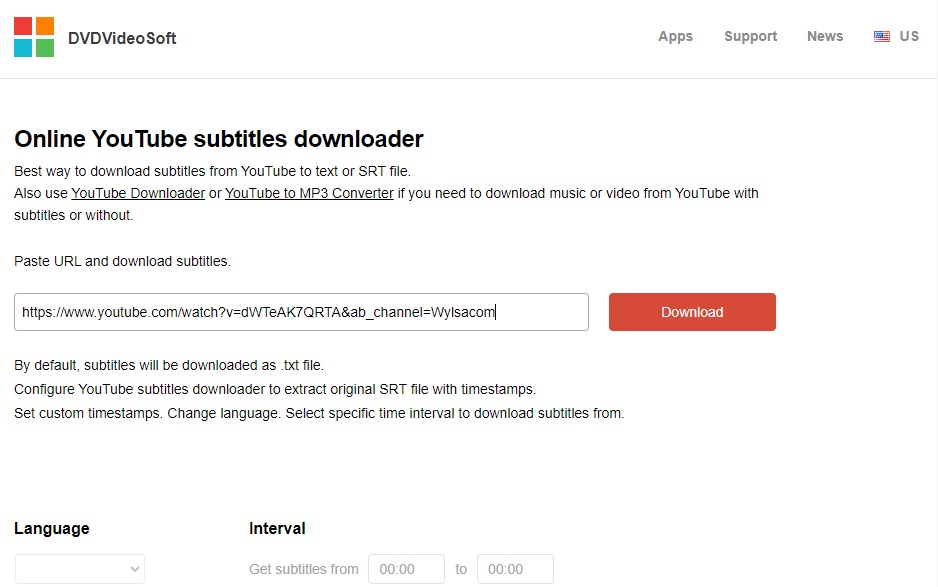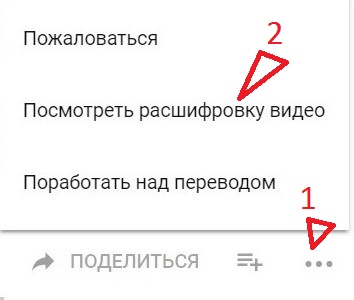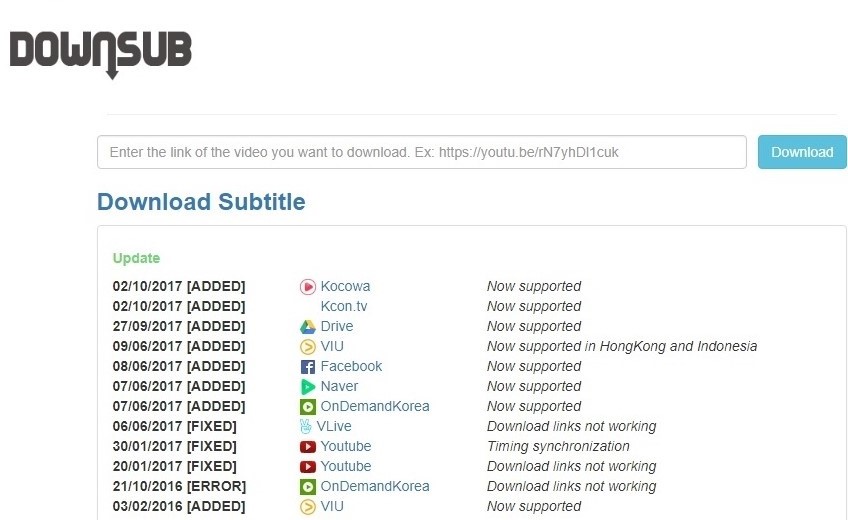сабы это что в ютубе
Как убрать субтитры в Ютубе? Отключаем субтитры на телефоне, ПК, планшете
Как отключить субтитры на телефоне
Зачем отключать субтитры в YouTube? Иногда автоматически воспроизводимый текст может мешать просматривать контент. Отключить их можно в несколько кликов.
| Самый полный курс — запуск и продвижение YouTube-канала. Научим держаться в кадре, снимать и монтировать видео, продвигать ролики и набирать аудиторию. Продюсирование собственного и клиентских каналов, заработок на YouTube. |
3 месяца обучения, топовые спикеры, premium-подписка на видео-редактор в подарок.
Посмотреть курс и получить бесплатную консультацию: https://gruzdevv.ru/youtube-skillbox
IOS (iPhone)
Операции на любых устройствах одинаковые, будь это планшет, Android или iPhone. Чтобы убрать титры на IOS, необходимо выполнить следующие действия:
Запустить видео. Потом нажать на кнопку с тремя точками. Она находится в правом верхнем углу. Потом откроется список, где нужно выбрать пункт «Субтитры».
Выбрать «Выключить». Действия сохраняются автоматически.
Android
В первую очередь нужно открыть видео и воспроизвести его. Кликнуть по квадрату, который находится в верхнем углу. Он обозначается двумя буквами «СС». Текст сразу же исчезнет.
Если указанного значка нет, то необходимо нажать на экран и он сразу же появится.
Справка! Можно отключить функцию субтитров для всех воспроизводимых роликов. Для этого зайти в «Настройки»и выбрать «Субтитры». Передвинуть бегунок, чтобы надпись «СС» исчезла. Готово.
А что касается настройки фона и шрифта, возможности включения титров, то все редактируется в настройках.
Если субтитровое сопровождение слишком важно для пользователя, то при необходимости рекомендуется отредактировать язык, фон, стиль. Доступно несколько вариантов.
На планшете
Если необходимо навсегда убрать титры:
Отключить субтитры на компьютере
Если титры мешают при просмотре контента на компьютере или ноутбуке, отключить их можно в два клика. Полная версия имеет множество настроек и функций. Текст можно полностью отключить или только у определенного видео.
Для конкретного ролика
Зайди на сайт Ютуба и включить видео.
В нижней части экрана находится специальная кнопка, которая отключает текст. Тапнуть по ней.
Если же этой кнопки нет, необходимо зайти в настройки, а затем в раздел «Субтитры». Установить отметку напротив «Выкл». Весь текст автоматически исчезнет.
Полное отключение
Пользователю потребуется выполнить несколько действий:
Тапнуть по собственной аватарке и перейти в настройки.
Найти раздел «Настройки аккаунта». Затем выбрать «Воспроизведение».
Убрать галочку напротив пункта «Всегда показывать субтитры». Все изменения сохранить.
На ТВ
Отключить ненужное текстовое сопровождение можно и на телевизоре и на других медиаустройствах, которые поддерживают YouTube. Пошаговые действия:
Перед пользователем откроется меню, где он может выбрать титры или же полностью деактивировать их. Здесь также доступны дополнительные настройки: шрифт текста, его фон, цвет и т.д.
Выбрать язык субтитров
Инструмент по визуализации звучащей речи, созданный разработчиками Ютуба, поддерживает все языки. Можно легко и быстро выбрать язык титров. Пошаговая инструкция:
Если вы автор видео, как добавить субтитры при загрузке
Субтитры помогают смотреть и понимать смысл ролика, разбираться в контенте канала. Автоматические распознавание речи не всегда имеет хорошее качество. Очень часто текст сильно расходится по смыслу. В этом случае рекомендуется авторам самостоятельно добавлять субтитры.
Важно! Автоматические сабы доступны на 10 языках, а ручной набор позволяет создавать тексты на 40 и более языках.
Добавить субтитры к видео можно в несколько шагов:
Также можно подкорректировать текст или ввести новый. Обязательно выбрать язык. Его легко найти через строку поиска. Для этого пользователь вводит первые буквы, а уже система предложит нужный вариант.
Справка! Автоматические титры можно изменить, т.к. они не всегда получаются идеальными. Распознавание голоса часто приводит к «сбоям». Пользователю будет доступна корректировка.
Такой серьезный подход к собственному контенту позволит набрать больше новых поклонников.
Заключение
Каждый пользователь настраивает титры в Ютубе под себя. Их можно отключить на время или навсегда. Для этого нужно следовать прописанной инструкции и иметь под рукой компьютер или смартфон. Никаких трудностей возникнуть не должно.
Видео-инструкция:
Как скопировать и скачать субтитры с YouTube
Разбираемся, как одним файлом скачать текст ролика на YouTube
Когда вы смотрите на YouTube какое-то важное для вас видео, например, проходите один из многочисленных видеокурсов или «прилипли» к интересной теме, которая вам важна в данный момент, вплоть до деталей, возникает вопрос конспектирования полученной информации, ведь перематывать и пересматривать/переслушивать видеоряд далеко не всегда удобно.
Под ударом различные рецепты, моменты, когда вам захочется сохранить озвученный контент в текстовом формате, и многие другие туториалы, руководства, пособия, инструкции и так далее.
Конечно, можно конспектировать за диктором, если можете так быстро печатать вручную, но есть вариант гораздо проще.
В такой ситуации для облегчения работы вы можете сделать две вещи:
Как вручную скопировать субтитры YouTube?
Если вы попытаетесь скопировать текст субтитров, просто кликнув на них правой кнопкой мыши, это не сработает. Хитрость заключается в том, чтобы открыть их просмотр. Тогда и появится возможность копировать текст.
Для этого после открытия видео YouTube нажмите на кнопку меню в виде трех точек, которая находится под заголовком видео справа, и выберите «Посмотреть расшифровку видео».
Теперь все, что вы увидите, — это текст с тайм-кодом. Просто выделите его, скопируйте и вставьте в Word, Блокнот или другое приложение по вашему выбору:
Обратите внимание на несколько важных нюансов:
1. Если с английским текстом проблем не будет, то с русским и любыми другими языками есть некоторые неудобства. Поскольку они создаются автоматически (об этом вас предупреждает YouTube), англоязычная программа создает местами достаточно кривой текст, который хоть и читается, но не без напряжения;
2. Еще одна проблема — вставка текста. Даже в программе «Блокнот», которая чистит всю «грязь» в коде и в которой тексты обычно вставляются без лишних абзацев и пробелов, текст транскрипции с YouTube будет вставлен точно так же, как отображается на сайте.
Можно, конечно, не обращать на это внимание, но в противном случае вам придется вручную зайти и удалить разрывы между строк.
Как скачать весь текст с YouTube? Второй вариант
Если же вы желаете сохранить весь текст видео с YouTube буквально за пару секунд, то вам лучше всего будет обратиться к сторонней программе.
Просто откройте веб-сайт, вставьте ссылку на видео YouTube, нажмите кнопку «Download», и сайт загрузит субтитры в текстовом файле на один из дисков вашего ПК.
Опять же, как только вы загрузите файл, вам придется вручную удалить разрывы между строками. Впрочем, даже если этого не сделать, качество текста это не изменит. Главное, что он есть и всегда под рукой.
Субтитры на YouTube: создание, добавление, настройка и редактирование
26 мая 2020 Опубликовано в разделах: Продвижение в YouTube. 56693
Субтитры на крупнейшем видеосайте YouTube — это текст, который сопровождает видеоряд. Он может быть выполнен на языке оригинала либо переведен на иностранный, чтобы пользователи из других стран могли посмотреть контент и понять его смысл. Они могут дублировать или дополнять картинку на экране.
К примеру, в обычной практике подписями обозначают диалоги людей или персонажей, но в некоторых случаях могут использоваться дополнительные комментарии, объясняющие какое-либо действие, сложный термин и т.д. Необходимость вставки текста в видеоролики обуславливается несколькими факторами.
Помимо вышеприведенных ситуаций, текст может быть полезен в случае, если во время просмотра видео нельзя нарушать тишину в помещении, либо, напротив, вокруг много шума и не удается ничего расслышать. Подобная расшифровка поможет при плохом качестве видео- и аудиозаписей, во время съемки скрытой камерой или без использования микрофона.
Виды субтитров на Ютубе
На видеохостинге принято использовать несколько видов сабов: вшитые и внешние. Они отличаются друг от друга способом добавления, внешним оформлением и удобочитаемостью. Первый вид подразумевает, что слова изначально встроены в видеоряд на этапе монтирования видеозаписи и являются неотъемлемой и неотделимой частью общей картинки.
Их создание и редактирование не предусмотрено функциями Ютуба — пользователь сам решает, стоит ему применять их или нет. Они могут быть любого размера и цвета. Поскольку они включены по умолчанию, пользователю не требуется ничего делать для их активации. Несмотря на то что они редко используются в видеоблогах, на других форматах видео, будь то сериал, мультик или документальный фильм, они весьма распространены.
Недостатков здесь гораздо больше чем преимуществ. В частности, пользователь не может их деактивировать или применить к ним какие-либо настройки (изменить цвет, размер и т.д.), а в существующем варианте их практически невозможно рассмотреть. Наиболее остро данная проблема встает при открытии видеохостинга с мобильного телефона или планшета, а также при использовании YouTube ТВ для просмотра контента на телевизорах с большой диагональю: изображение растягивается пропорционально, в результате чего слова теряют форму, теряют четкость и становятся неудобочитаемыми.
Внешние титры накладываются на видео в специальном разделе настроек. Главная их особенность с пользовательской точки зрения заключается в возможности самостоятельного включения и выключения. Помимо этого, здесь можно выбирать язык, на котором удобнее читать с экрана. На качество видео это никак не повлияет — его даже не нужно перезапускать.
Единственный минус состоит в сложности добавления внешних файлов. Однако они всегда имеют хорошую четкость, могут изменяться в зависимости от предпочтений человека и не искажаются при просмотре со смартфона, планшета и компьютера.
Автоматические субтитры
Сервис видеохостинга отображает сабы на русском языке. Данная функция основана на автоматическом распознавании речи и призвана облегчить процесс добавления в ручном режиме. Блогер и зрители могут использовать распознанные слова как основу для дальнейшей работы. Чтобы включить функцию во время просмотра видео, необходимо нажать на кнопку «Субтитры», расположенную на нижней панели, рядом со значком настроек (кнопка доступна не всегда). При ее активации в левом верхнем углу экрана всплывет уведомление «Русский (создано автоматически)».
Русский здесь распознается довольно хорошо, но для этого речь должна быть четкой. Чаще всего предложения выстраиваются нелогично, поскольку система допускает ошибки, заменяя слова схожими по звучанию цифрами, нечленораздельными фразами и т.д. Иногда предложения оказываются без какого-либо смысла и не имеют ничего общего со звуком. Сами разработчики на официальном сайте отмечают, что проблемы с распознаванием существуют, однако со временем качество автоматического текстового сопровождения будет повышаться.
На каких языках доступны автоматические титры
Система автоматического создания сабов была создана разработчиками компании Google в 2009 году. Изначально ее главной целью было помочь людям с инвалидностью, не способным слышать звуки, а также тем, кто имеет проблемы со слухом, смотреть контент и понимать, о чем идет речь. В основе функции лежит технология Automated Speech Recognition, работающая с помощью алгоритмов машинного обучения.
В первый год ее существования единственным доступным языком был английский. Позднее были добавлены и другие варианты. Сегодня система поддерживает распознавание десяти языков. Среди них: японский, французский, испанский, русский, итальянский, корейский, немецкий, нидерландский, португальский.
Важной особенностью является тот факт, что авторы видеоконтента могут использовать автоматические титры как основу для создания качественного текста, изменяя неправильные слова, добавляя упущения, проставляя знаки препинания. Процесс настройки субтитров может в Ютубе может происходить с использованием внутреннего редактора и интерфейса, либо в документах на персональном компьютере. Для этого требуется скачать файл с транскрипцией.
Русскоязычный пользователь может добавлять и изменять не только текст на русском, но и любой другой доступный вариант, чтобы зрители имели выбор перевода. Также в настройках можно полностью отключить функцию, и тогда во время просмотра всех видео с панели в нижней части экрана пропадет соответствующий значок.
Проверка автоматических субтитров на YouTube
Чтобы видео сопровождалось автоматическими сабами, оно должно быть записано на одном из десяти вышеперечисленных языков. Скорость обработки материала зависит от сложности звуковой дорожки. Именно поэтому при публикации записи данная функция не сразу появляется, и пользователи не могут ее активировать.
Как уже отмечалось, система использует алгоритмы машинного обучения. Благодаря этому постепенно уровень распознавания текста будет повышаться. Пока что ошибки существуют. Иногда они настолько грубые, что предложения представляются в виде набора случайных слов.
Главная причина состоит в самом произношении: оно может быть быстрым, неправильным, с акцентом или специфическим диалектом, наличием посторонних шумов или нескольких лиц, говорящих одновременно. Поэтому владельцу YouTube-канала следует просматривать результаты автоматического распознавания и, при необходимости, вносить корректировки. Чтобы провести проверку, необходимо:
Пользователю остается только находить нужные слова и выражения, вносить правки либо полностью удалять предложения. Если на это нет времени, можно привлечь к работе заинтересованных подписчиков.
Иногда возникают проблемы с доступом к данным настройкам. Этому может быть несколько причин. Во-первых, язык, использующийся в видео, не имеет функции автоматического распознавания. Во-вторых, требуется много времени для полной обработки звуковой дорожки. В-третьих, видеозапись сделана в низком качестве, где не слышны голоса и невозможно разобрать речь. В-четвертых, на записи присутствует несколько говорящих одновременно людей, либо с голосом смешиваются посторонние звуки.
Если видео на Ютубе содержит автоматические сабы, оно становится понятнее для широкого круга пользователей. Видеохостинг так же, как и автор канала заинтересован в том, чтобы ролик посмотрело как можно больше людей. Поэтому функция будет постоянно совершенствоваться, благодаря постоянно обучающемуся машинному алгоритму.
Как добавить субтитры в видео на YouTube в ручном режиме
По словам разработчиков видеохостинга Ютуб, сабы на роликах играют важную роль, позволяя людям с инвалидностью, лишенным способности слышать и смотреть, понимать контент на канале. Помимо этого, их преимущество заключается и в маркетинговом плане — чем больше людей посмотрит видео, тем больше блогер заработает с партнерской программы. А распространение контента на зарубежную аудиторию позволит каналу развиваться и набирать подписчиков со всего мира.
Автоматическое распознавание речи на YouTube не всегда имеет удовлетворительное качество. Зачастую текст сильно расходится со смыслом, являясь нелогичным набором слов. Конечно, в этом случае автор канала может скачать субтитры с Ютуба и подправить их. Но такая работа занимает много времени, если учесть, что весь материал придется переделывать из-за его низкого качества.
К тому же, автоматические сабы доступны только на 10 языках, в то время как ручной набор позволяет создавать тексты на пятидесяти. Чтобы начать процесс добавления субтитров в видео на Ютуб, необходимо выполнить следующие шаги:
Пользователь может либо подкорректировать имеющийся вариант текста, либо начать вводить новый. Для этого следует выбрать необходимый язык. Быстро найти его можно посредством строки поиска — начав вводить первые буквы, вы увидите, что система сама предложит нужный вариант. Если ранее текст уже добавлялся, выбрать его можно в разделе «Черновик».
Следующий шаг — воспроизведение ролика. Если подписчики добавляли свои варианты, автор будет оповещен об этом. При воспроизведении ролика необходимо вводить текст в поле, соответствующий тайм-коду. При этом можно вводить не только слова, но и описывать, какие звуки слышны в данном отрезке видео (это могут быть фоновые шумы, разговоры людей на втором плане и т.д.). Это позволит зрителям лучше понять, что именно происходит и какая атмосфера царит в ролике.
Следуя этому алгоритму, то есть, запуская видеозапись и вводя текст в нужные поля по тайм-коду, необходимо проработать весь ролик. Весь результат сохраняется в черновики, поэтому после окончания можно вернуться и перепроверить текст на ошибки. По окончании следует нажать на кнопку «Опубликовать», после чего они будут доступны для всей аудитории канала.
Второй способ ввода — загрузить готовый файл с компьютера. В этом случае текст оформлен в особый формат и содержит временные коды.
Как сделать субтитры к видео на YouTube на иностранном языке
Чтобы увеличить аудитории канала и продвигать контент на более широкую иностранную аудиторию, к видеороликам на видеохостинге YouTube можно добавлять текст для разных стран. Этим может заниматься как автор, так и подписчики. При этом права на опубликованную работу всегда будут принадлежать блогеру, но осуществивший перевод пользователь будет указан как переводчик.
Сабы на английском, французском и т.д. могут добавляться ко всему ролику, или к отдельной части. В разделе «Мои черновики» можно проверить, есть ли варианты, которые подготовили подписчики. Если работа все еще ведется, возле иконки с человеком будет цифра, обозначающая, сколько людей в данный момент работает над одной видеозаписью. Перевод субтитров на YouTube можно осуществить следующим образом:
Далее алгоритм действий такой же, как и в случае добавления текста в оригинале: нужно воспроизвести ролик и попутно вставлять перевод, соблюдая при этом отрезки тайм-кода. Чтобы процесс продвигался быстрее, можно воспользоваться онлайн-переводчиком Google Translate. Эта функция внедрена в систему и доступна при нажатии на соответствующую кнопку — «Перевести». Естественно, результат не будет идеальным. Потребуется корректировать слова, правильно выстраивать предложения, проставлять знаки препинания.
Созданные таким образом сабы могут дополняться другими вариантами, сделанными подписчиками канала. Также они могут редактироваться. Этот процесс состоит из нескольких этапов: во-первых, команда модераторов видеохостинга проверяет текст на предмет спама, оскорблений и других способов нарушения установленных правил. Во-вторых, автор канала или его доверенное лицом может провести проверку, исправляя неточности перевода, удаляя грамматические, орфографические и прочие виды ошибок.
Сразу после добавления сабов необходимо проверить правильность их отображения — того, как аудитория будет их видеть. Поскольку технология автоматического распознавания далеко не совершенна, результатам ее деятельности следует уделять особое внимание: множество ошибок сделают текст неудобочитаемым. Повлиять на это может огромное количество факторов: от наличия в звуковой дорожке посторонних шумов или нескольких говорящих человек одновременно до плохой дикции, акцента и диалекта человека.
Если спустя несколько дней титры не появились, это может быть связано:
Процесс модерации
Чтобы увеличить численность аудитории, благодаря добавлению текстового сопровождения, автор YouTube-канала может призывать подписчиков к тому, чтобы делать русские субтитры на Ютубе и переводить их. Такой подход требует ответственного подхода. Перед тем как опубликовать результаты работы пользователей, титры должны пройти первичную и вторичную процедуры проверки.
Прежде всего, система видеохостинга самостоятельно проверяет тексты на предмет нарушения правил, установленных администрацией:
Второй этап проверки зависит от других пользователей — кто-то найдет грамматические и смысловые ошибки, другие исправят неточность перевода и т.д. Если текст покажется оскорбительным или неприемлемым, они могут пожаловаться, отметив его как спам.
Если в ходе повторной проверки модераторы ресурса обнаружат указанные подписчиками нарушения, все результаты будут автоматически удалены. Последний этап происходит непосредственно перед публикацией и производится самим автором.
Изменение параметров: как включить субтитры на Ютубе
Как уже отмечалось выше, сабы к видеороликам могут создаваться автоматически либо публиковаться автором канала. Менять настройки, которые в большинстве случаев стоят в режиме «По умолчанию», пользователь может в любое время. Единственное условие — у него должен быть доступ к аккаунту (пароль и логин). Функция изменения параметров доступна с персональных компьютеров и мобильных приложений с операционной системой Android и iOS.
Для того чтобы поменять настройки со смартфона, необходимо:
Чтобы сделать это с персонального компьютера или ноутбука, достаточно зайти на Ютуб и открыть видеоролик. На нижней части панели видеоплеера следует нажать на кнопку «CC». В зависимости от текущего состояния, русские субтитры на YouTube включаются или выключаются.
Если владельцу канала необходимо полностью отключить возможность просмотра, ему нужно зайти в раздел «Настройки аккаунта», в левой части экрана выбрать подкатегорию «Воспроизведение» и убрать отметку с поля «Всегда показывать субтитры». Выходя из раздела настроек, обязательно сохраняйте результаты.
Как скачать субтитры с Ютуба
Скачать сабы с видеохостинга YouTube можно при помощи стандартных инструментов. Для этого нужно открыть видео. Рядом с кнопкой «Поделиться» нажать на меню в виде трех горизонтально расположенных точек и выбрать пункт «Посмотреть расшифровку видео».
В правой стороне экрана откроется окно с текстом. Его можно скопировать и сохранить в документ на компьютере, если это автоматически созданный текст. Для вариантов перевода есть функция выбора языка.
Среди сторонних ресурсов наиболее удобный инструмент предлагает англоязычный сервис DownSub. Все что требуется — скопировать ссылку видео и вставить ее в специальное поле на главной странице сайта DownSub.
Сделать это можно с компьютера или смартфона. Если ролик имеет титры на нескольких языках, сервис предложит выбор, какой именно вариант загрузить.
Еще один удобный инструмент для скачивания субтитров с Ютуба — YouSubtitles. Принцип его использования такой же, как и в случае с DownSub. Но кроме расшифровки текста здесь можно скачивать и сам видеоролик.